Kaip tinkamai nuskaityti ir kopijuoti spausdintuvą
Spausdintuvas ir skaitytuvas yra gana dažni biuro įrangos tipai. Jų poreikis yra labai didelis, nes kartais reikės paimti dokumentą arba siųsti informaciją iš spausdintuvo į kompiuterį beveik kiekvieną dieną, ypač kai tai susiję su dokumentų srautu. Šiame straipsnyje mes sužinosime, kaip naudotis papildomomis naudingomis spausdintuvo ir skaitytuvo funkcijomis - sužinoti, kaip optimaliai kopijuoti dokumentus ir juos nuskaityti.
Turinys
Modeliai, galintys kopijuoti ir nuskaityti dokumentus
Norint paimti vieną paso kopiją arba nuskaityti svarbų dokumentą kompiuteryje, nebūtina paleisti į artimiausią kioską su ženklu „fotokopija-spausdinti“, pakanka turėti šiuolaikinį prietaisą, kuris gali kopijuoti informaciją. Iki šiol daugelis modelių palaiko šią funkciją. Spausdintuvas jau seniai nustoja būti įrenginiu su ribota spausdinimo funkcija. Dažniausiai šiuolaikinis MFP yra ne tik pats spausdintuvas, bet ir skaitytuvas ir kopijavimo aparatas.

Dauguma kopijavimo aparatų, įskaitant rašalinius ir lazerinius spausdintuvus, gali perduoti nuskaitytą informaciją į kompiuterį. Šiandien klausimas šiek tiek skiriasi: kokie prietaisai negali padaryti fotokopijos ir siųsti nuskaitytą informaciją iš spausdintuvo į kompiuterį? Dažniausiai tik pigiausi spausdinimo įrangos modeliai yra tik spausdinimas. Bet kuris gamintojas gamina skirtingų kainų kategorijų modelius ir, atitinkamai, galimybes, tai reikėtų prisiminti renkantis tokią įrangą. Vidutinės ir aukštos kainos segmento produktų linija turi visas galimybes.
Norėdami sužinoti, ar skaitytuvas ir kopijuoklis yra įrenginio konstrukcijoje, geriausia pažvelgti į jo savybes. Tačiau kartais gana paviršutiniškai ištirti kūną. Jei įrenginio viršuje yra dangtelis, kuriame yra stiklo paviršius, šis įrenginys turi pirmiau aprašytas funkcijas. Paprastai spausdintuvas turi tik tuščią popieriaus dėklą ir spausdina jį vertikaliai į viršų, o MFP spausdintinė išvestis išeina iš galo, žemiau skenerio srities.

Svarbu: jei nesate tikri dėl įrenginio galimybių, geriausia būtų išnagrinėti jo dokumentaciją, kurioje išsamiai aprašytos visos specifikacijos. Išleisdami kelias minutes dokumentui studijuoti, galite gauti daug daugiau informacijos nei pačiam paviršutiniškam aparatūros tyrimui.
Mokymasis naudoti skaitytuvą
Skenavimas yra viena iš dažniausių procedūrų biuro darbe, tai yra viskas: dokumentai, verslo literatūra, straipsnių, nuotraukų ir kt. Sunku įsivaizduoti įmonę, kurioje jie nežino, kas yra nuskaitymas ir kuri jų nenaudoja savo kasdienėje veikloje.
Kasdieniame gyvenime namuose reikia ne mažiau skaitytuvo, nes Tai padeda greitai ir lengvai skaitmeninti nuotraukas, nuotraukas ir dokumentus, perkeliant juos į kompiuterį. Bet net ir gana paplitęs ir pažįstamas prietaisas, skeneris reikalauja teisingo požiūrio į save. Nebandykite naudoti prietaiso be atitinkamų įgūdžių, tai gali sukelti brangų lūžimą.
Pasirengimas darbui
Taigi, norėdami naudoti skaitytuvą, turite atlikti kelis paprastus veiksmus.
- Pirmiausia reikia patikrinti, ar skaitytuvas yra prijungtas prie kompiuterio (kompiuterio ar nešiojamojo kompiuterio). Dėmesio: USB kabelis dažnai nėra įtrauktas į paties prietaiso paketą, todėl turėtumėte pasirūpinti, kad jį įsigytumėte iš anksto.

- Be to, jūs turite įjungti prietaisą tinkle ir paspauskite įjungimo mygtuką.
- Įjungus, reikia įdėti diską (arba „flash“ diską) programinė įranga (tvarkyklės). Paprastai toks diskas arba USB atmintinė yra pakuotės dėžutėje ir yra paketo dalis.

- Jei dėl kokios nors priežasties nėra disko, tada reikia pereiti į gamintojo svetainę, paieškos langelyje įveskite visą skenerio pavadinimą, po kurio pamatysite visų galimų tvarkyklių, kuriuos norite atsisiųsti į kompiuterį, sąrašą. Jums reikės pasirinkti naujausią (išleidimo datą), atsisiųsti ir įdiegti ją spustelėję platinimą su .exe plėtiniu su dvigubu kairiuoju pelės klavišu.
Kai tik bus baigtas tvarkyklės diegimo procesas, įrenginį atpažįsta jūsų operacinė sistema. Jį visada galima rasti atitinkamame skyriuje (spausdintuvai ir faksai, ir tt). Paprastai įrenginio pavadinimas yra visas jo modelio pavadinimas, įskaitant abėcėlinį ir skaitmeninį indeksą. Jei pageidaujate, sistemos nustatymus galima pakeisti į bet kurį kitą.
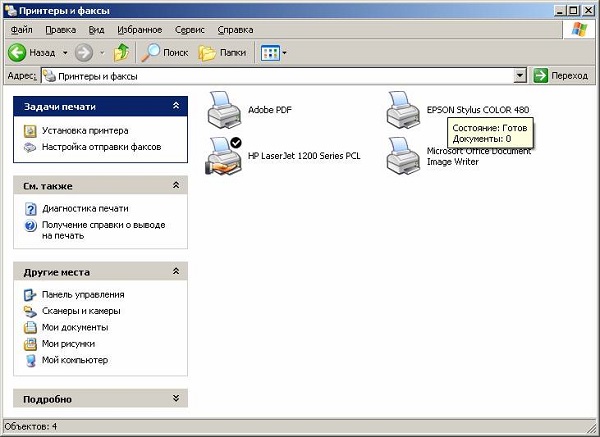
Įdiegus tvarkykles ir sinchronizuojant įrenginį su sistema, turite nuspręsti, kokią programinę įrangą naudosite. „Windows“ OS šeima siūlo pagal jas numatytas programas, tačiau tai toli gražu nėra vienintelis sprendimas. Bet kuriuo atveju svarbu suprasti, kad jūs negalite daryti be specializuotos programos, kuri bus atsakinga už nuskaitymo procesą. Lieka rinktis iš populiariausių: „Adobe“ produktai, „XnView“ produktų linija ir vienodai gerai žinomas „VueScan“. Žinoma, programų, leidžiančių nuskaityti, sąrašas yra daug ilgesnis, tačiau pirmiau išvardytos yra svarbiausios.
Nuskaityti
Norėdami patikrinti jūsų skaitytuvo galimybes (ir, jei reikia, ją konfigūruoti), bet kurios veikiančios programos sąsajoje spustelėkite „failo“ parametrą. Atidarius suraskite „importą“. Jei paskutinis filialas turi visą įrenginio pavadinimą, viskas tvarkinga, ji veikia tinkamai. Toliau reikia atlikti šiuos veiksmus.
- Atsargiai atidarykite viršutinį prietaiso dangtelį ir atsargiai (ženklais) įdėkite dokumentą ant stiklo paviršiaus. Spausdintinas vaizdas turi būti būti apačioje.

- Pačiame įrenginyje paspauskite mygtuką „scan“ („nuskaityti“) arba „start“ (paleisti) (pirmiausia turite paspausti pirmąjį, tada antrąjį, derinys skiriasi priklausomai nuo prietaiso modelio). Kai kurie modeliai (pvz., HP) turi funkcijų greitai pradėti spustelėti atitinkamame meniu meniu.

- Baigę perduoti informaciją iš spausdintuvo (skaitytuvo, MFP) į kompiuterį, ekrane pasirodys nuotraukos kopija. Naudodami horizontalias ir vertikalias punktyrines linijas galite nustatyti skalę dokumentą, nutraukite perteklių arba palikite failą nepakeistą.
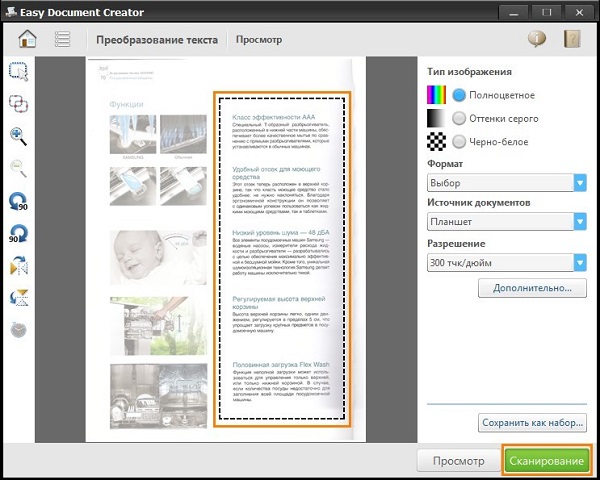
- Kaip naudoti skaitytuvą? Tai būtų geriausia, jei jūs optimizuoti vaizdo parametrus. Nereikia jokių žingsnis po žingsnio instrukcijų, nes pagrindiniai parametrai yra intuityviai paprasti: galite pakeisti rezoliuciją (kuo didesnė, tuo daugiau vietos galutiniam failui bus disko), galite eksperimentuoti su tonais ir ryškumu.
- Failas, kurį dirbote iki šiol, yra peržiūros versija. Jei paruošėte jį tinkamai ir buvo patenkinti, spustelėkite „Pradėti“ arba „Priimti“.
- Dabar jis lieka tik išsaugokite gautą vaizdą. Norėdami tai padaryti, spustelėkite „failą“, suraskite elementą „išsaugoti“ arba „išsaugoti kaip“ ir pasirinkite vietą (aplanką).
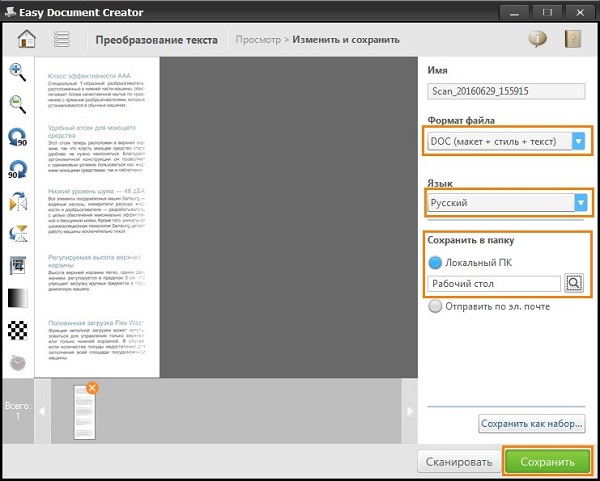
Po išsaugojimo jūsų vaizdas bus skaitmeninamas ir bet kuriuo metu bus paruoštas naudoti. Jis gali būti siunčiamas paštu, skelbiamas svetainėje arba nustatytas kaip darbalaukio fonas.
Nuskaitymo parinktys teksto arba nuotraukų režimu
Nepaisant to, kad visų gamintojų vairuotojai yra skirtingi ir neturi vienos universalios schemos, visuose įrenginiuose be išimčių yra keletas pagrindinių nustatymų.
Pirmas dalykas, kurį verta paminėti, yra tai DPI. Šis elementas, dirbant su tekstu, neturi būti mažesnis nei 300 (tas pats su spausdintuvu ar MFP). Kuo didesnis, tuo tikslesnis vaizdas bus. Naudojant didelę DPI reikšmę, nuskaitymas užtruks šiek tiek daugiau laiko, tačiau labiau tikėtina, kad tekstas bus skaitomas, ir jums nereikės kreiptis į jį. Optimali vertė yra 300-400 DPI.
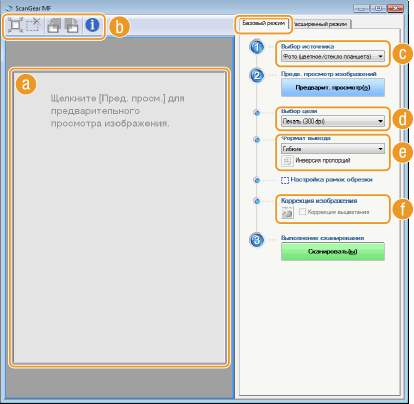
Antras dalykas, į kurį turėtumėte atkreipti dėmesį - spalvų sodrumas (spalva). Čia yra tik trys parinktys: juodos ir baltos spalvos, pilkos ir spalvos (žurnalų, dokumentų, plakatų ir kt.) Nuskaitymo galimybė. Kuo aukštesnė spalva, atitinkamai, kuo ilgiau bus nuskaityti.
Nuotraukų režimu Svarbiausia yra išvengti vaizdo neryškumo, taip pat užtikrinti, kad visi kraštai būtų plokšti ant paviršiaus. Prieš pradedant nuskaitymo procesą iš spausdintuvo, nustatymų režime nustatomi spalvų ir pikio nustatymai.
Pažymėtina, kad ne tik nuskaitymo procesas yra svarbus skaitmeninant nuotrauką, bet ir baigiamosios medžiagos apdorojimo procesas naudojant specializuotas programas.
Jei norite nuskaityti nuotrauką, patartina naudoti maksimalaus apibrėžimo nustatymus, tai sumažins galimus netikslumus proceso metu, nors tai truks 10-15 sekundžių.
Mes spausdiname fotokopiją
Viena iš labiausiai paplitusių biuro užduočių yra dokumentų kopija. Jums reikia kopijuoti dokumentus (pasą, vairuotojo pažymėjimą ir kt.), Svarbius dokumentus, knygas, užrašus. Mokymasis kopijuoti yra gana paprasta, nes jums reikia laikytis šių veiksmų algoritmo.
- Įsitikinkite, kad įrenginys prijungtas.
- Patikrinkite spausdintuvo tvarkyklę.
- Patikrinkite dokumentų būklę purvui, įstrigimui, išblukimui ir pirštų atspaudams.
- Atidarykite prietaiso viršutinį dangtelį.
- Įdėkite dokumentą atsargiai. nukopijuokite pusę žemyn. Įsitikinkite, kad popierius yra tiksliai ant prietaiso etikečių.
- Paspauskite mygtuką „Start“ (spausdintuve ir kopijuoklyje) arba „kopijuoti“, jei tai yra MFP, ir tada „start“. Paimkite kopijas iš imtuvo dėklo, ištraukite šaltinį iš nuskaitymo skyriaus.
Svarbu: kopijų skaičių reguliuoja aparatūra, naudojant mygtukus (dažniausiai rodyklių forma).
Spausdintuvas turi keletą papildomų funkcijų. Pvz., Galite padaryti keletą puslapių kopijų, jas pritaikant viename lape. Kaip padaryti paso kopija viename puslapyje Lengviausias būdas sužinoti iš šio vaizdo įrašo:
Ką daryti, jei įrenginys nenuskaito
Priežastys, kodėl taip nėra.
- Programa neatsako. Čia viskas paprasta, perkrauname įrenginį ir palaukiame, kol sistema pradės veikti. Jei užduotis pakartojama, išjunkite jį bent 60 sekundžių, tada įjunkite.
- Klaida. Jei yra skaitytuvo veikimo klaida, pirmiausia turėtumėte ją pašalinti, pirmą kartą sužinoję savo kodą. Norint sužinoti klaidos kodą, būtina atlikti diagnozę, kuri kiekvienam modeliui skiriasi. Svarbu prisiminti, kad skaitytuvas gali dirbti aptarnavimo režimu, tačiau negalės nuskaityti ir kopijuoti šio MFP, bent jau tol, kol klaida nebus nustatyta. Norint įjungti šį režimą, „Canon“ skaitytuvai penkis kartus turi paspausti atstatymo mygtuką.
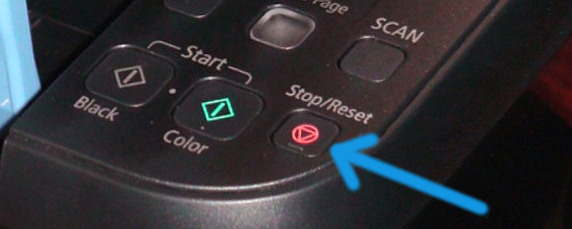
- Jūsų prietaisas šiuo metu atlieka kitą priskirtą užduotį. Daugiafunkcis įrenginys gali tikėtis, kad kopija, kuri buvo užrašyta spausdinimui, tuo metu, kai reikia nuskaityti kažką. Norėdami tai padaryti, tiesiog užpildykite dabartinę užduotį ir pradėkite naują.

- Skenerio tvarkyklė skrido. Jei pirmiau minėti metodai nepadeda, pabandykite iš naujo įdiegti skaitytuvo tvarkyklę.
- Laido ryšio problema. Atjunkite maitinimo laidą nuo kompiuterio ir skaitytuvo, tada vėl prijunkite, kai kuriais atvejais tai gali padėti išspręsti problemą.

- Gal sugadintas įprastas įrenginio tvarkyklė (tiek spausdintuve, tiek skaitytuve). Tokiu atveju iš naujo įdiekite visą programinę įrangą. Lengviausias būdas jį rasti gamintojo svetainėje.
- Atstatome nustatymus. Jei nė viena iš pirmiau minėtų priemonių nepadeda, galite pabandyti atgaivinti įrenginį iš naujo nustatydami gamyklinius nustatymus. Tai daroma OS meniu, spustelėję atitinkamą elementą „iš naujo nustatymus“ arba aparatinę įrangą (žr. Instrukcijas).
Prieš pradėdami naudotis prietaisu, pabandykite prijungti jį prie kito kompiuterio, įdiekite tvarkykles ir nuskaitykite kažką. Jei jis neveikia, suskirstymas gali būti rimtas ir sunku ją išspręsti improvizuotomis priemonėmis.
Skenerių ir daugiafunkcinių įrenginių veikimo technika
Svarbu prisiminti, kad skaitytuvas kainuoja pinigus, o ne mažus, todėl tam, kad jis tarnautų jums kuo ilgiau, turite laikytis kai kurių taisyklių. Kur pradėti? Dirbdami su stiklo dangomis, būkite kuo atsargesnis - tai jautriausias skaitytuvo elementas. Jei jis yra nusidėvėjęs, subraižytas ir nešvarus, tai tikrai paveiks skaitmenintos medžiagos kokybę. Reguliariai nuvalykite stiklą nuo dulkių minkšta medžiaga (pavyzdžiui, sintetiniu zomšiniu).

- Kai ketinate nuskaityti konkretų dokumentą, įsitikinkite, kad popieriaus gabalas yra švarus ir be purvo ir dulkių. Jokiu būdu negalima nuskaityti nešvarių objektų ir naudoti abrazyvinius.
- Net jei jūsų prietaisas nenuskaito, neskubėkite pataisyti problemos.
- Nenuspauskite arba nespauskite stiklo paviršiaus.
- Niekada nebandykite valyti stiklo su milteliais ar daug drėgmės, pirmasis gali subraižyti paviršių, o antrasis - elektrikas.
Geriausia paruošti skenuotą dokumentą iš anksto. Pavyzdžiui, jei dokumentas nėra išsaugotas labai geros būklės, tada didelės raiškos metu ant jo bus matomi visi trūkumai. Tyrimas dokumento būsenaprieš nustatydami reikiamą skiriamąją gebą. Taip pat įsitikinkite, kad ant popieriaus lapo nėra jokių juostų ar kitų rišamųjų medžiagų (skliaustų ir pan.). Jei ant popieriaus yra akivaizdžių pirštų atspaudų, geriausia juos pašalinti trintuku arba flaneliniu audiniu.

Ne taip sunku sužinoti, kaip tinkamai naudoti visas nuskaitymo ir kopijavimo parinktis, pakanka parodyti atkaklumą ir kantrybę, o tada bet koks metodas paklustų jums. Jei nesate įsitikinę savimi, pirmame etape bus geriau vadovautis paprastomis instrukcijomis, kol pajusite, kad galite naudoti skaitytuvą ir fotokopiją.

/rating_off.png)











